
发布时间:2022-10-03 来源:win7旗舰版 浏览量:
电脑的打印机是我们常常会使用的外部输出设备,虽说经常在用,但是关于它的很多问题还是不会,比如说怎么对打印机纸张规格设置,那么当你遇到这个问题不会的话,那就赶紧看看小编整理的WinXP打印机纸张规格设置的方法吧!
方法/步骤:
1、打开开始→控制面板。
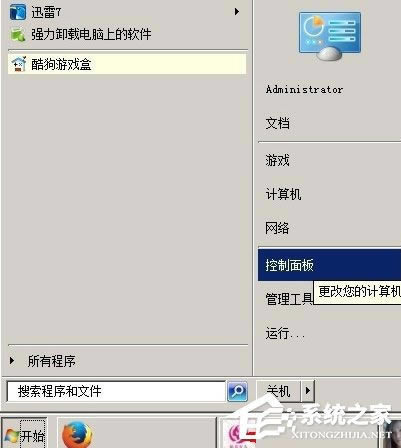
2、查看设备和打印机。
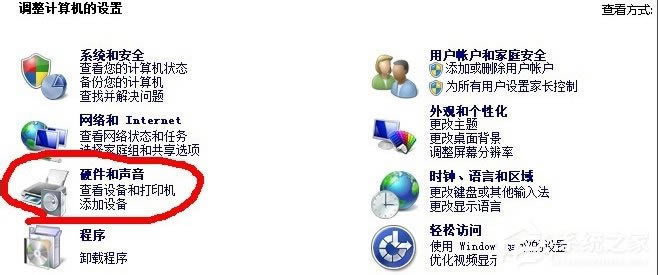
3、单击打印机图标,上方出现一个打印服务器属性。
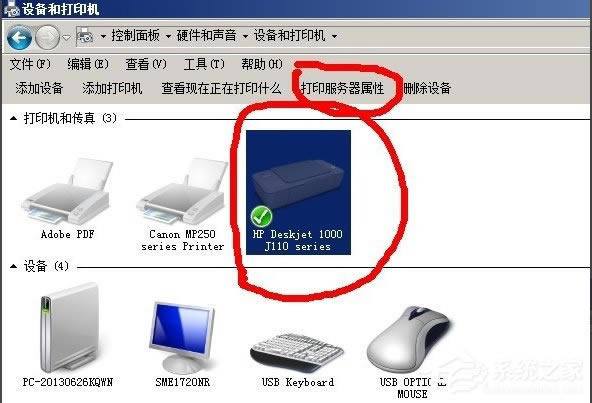
4、出来一个表单,各尺寸打印尺寸都是在这里修改的。注意图一是表单是可以修改的,图二是不可以的,这一步很重要,你一定要选到一个可以编辑的规格才可以操作,否则会失败的。
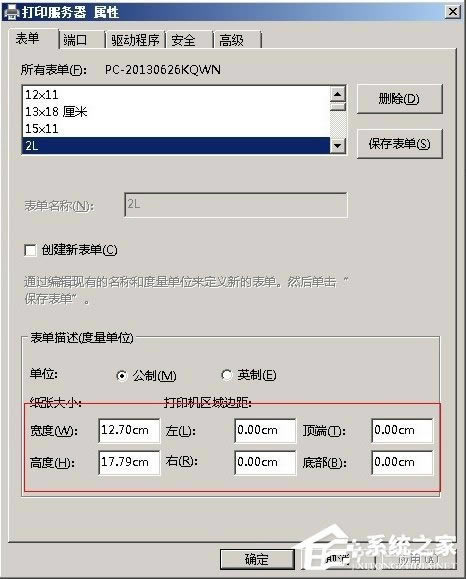
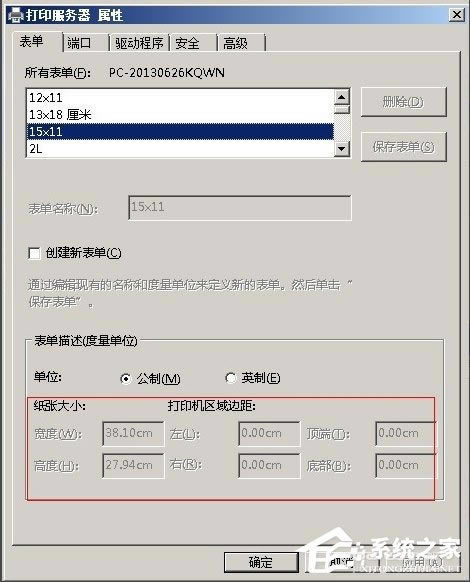
5、选到可以编辑的规格后 打勾上创建新表单→填写表单名称→填写宽度及高度规格→保存表单。
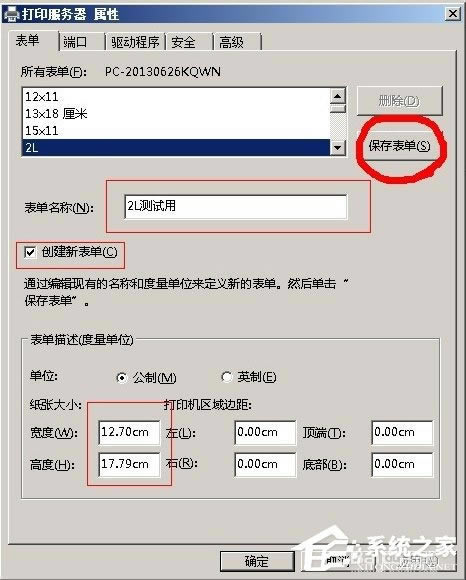
6、打印机属性里选择打印规格。

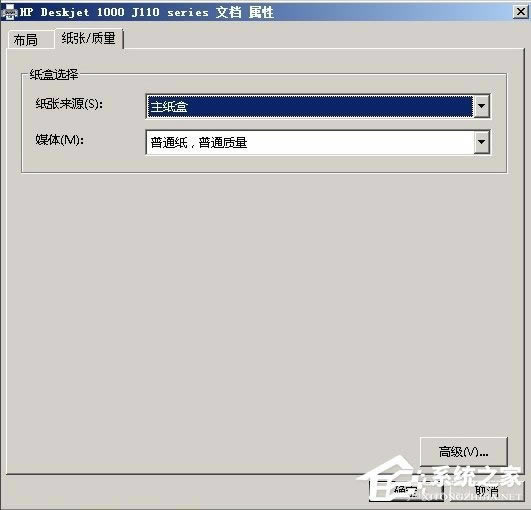
7、在纸张输出里面下拉菜单就可以找到刚刚我们修改的定义纸张大小了。
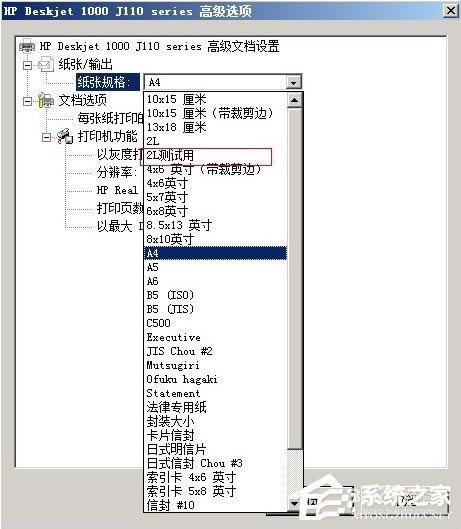
以上就是WinXP打印机纸张规格设置的方法了,方法很简单,我们只需要打开电脑的查看设备和打印机,之后单击打印机图标选择打印服务器属性,最后再根据文章步骤设置下来即可。
电脑用久了多多少少都会出现一些问题,其中最常见的就是显示器问题了,不少用户反映说自己的WinXP电
我们在使用电脑的过程中,会安装各种各样的软件。有时候软件安装的多了,会影响系统的运行速度,因此很多
我们都知道WinXP系统中有一个文件夹叫做我的文档,我的文档正常是放在C盘的,但是有用户担心操作系
在使用WinXP系统的过程中,我们常常会遇到一些问题,其中最常见的就是碰到系统提示证书错误导航已阻
本站发布的ghost系统仅为个人学习测试使用,请在下载后24小时内删除,不得用于任何商业用途,否则后果自负,请支持购买微软正版软件!
如侵犯到您的权益,请及时通知我们,我们会及时处理。Copyright @ 2018 斗俩下载站(http://www.doulia.cn) 版权所有 xml地图 邮箱: